Välkommen till denna omfattande guide om hur man skapar ett filmplakat i stil av „Preacher“. Här lär du dig hur du kan förvandla dina modeller och ge dem en mer tilltalande form. Gabor visar också hur du med filtreringsprogrammet Color Efex Pro 4 gör den sista finjusteringen av ditt verk. Dessa steg hjälper dig att skapa imponerande och detaljrika affischer.
Viktigaste insikter
- Förvandla modeller för en mer harmonisk form.
- Lägg till mikrokontraster och detaljer med Color Efex Pro 4.
- Använd skickliga retuscherings tekniker för ett professionellt resultat.
Steg-för-steg-guide
1. Förberedelse av lager
Börja med att sammanfoga alla relevanta lager i Photoshop. Använd kortkommandot Cmd + Alt + Shift + E (Mac) eller Ctrl + Alt + Shift + E (Windows). Detta skapar ett nytt synligt lager som du för förvandlingsprocessen.
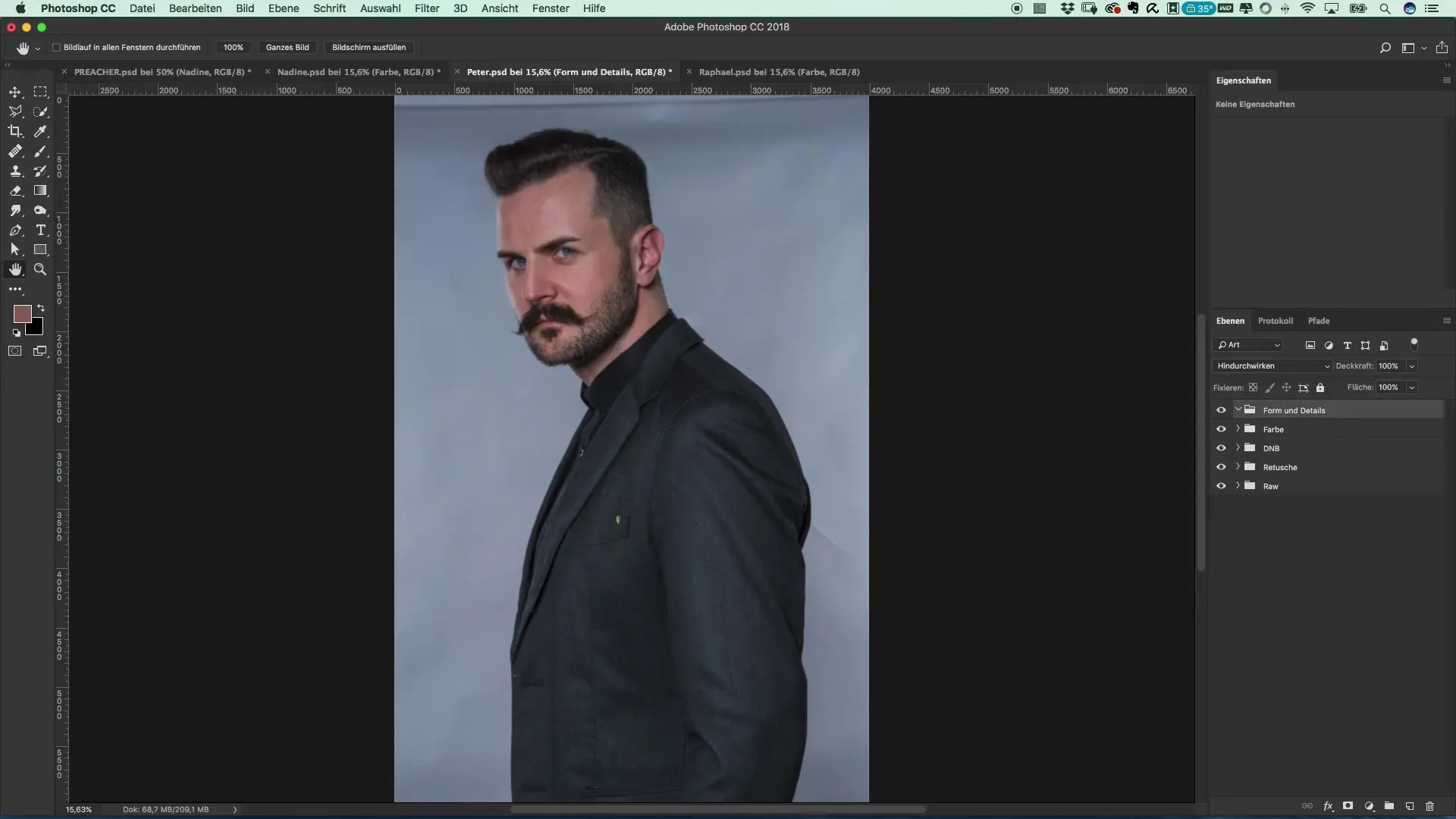
2. Förvandla modeller
Du kan nu tillämpa filtret „Förvandla“. Välj det dragande verktyget och börja försiktigt förvandla modellerna som Peter. Se till att justera kläderna och olägliga veck. Detta förbättrar det allmänna utseendet och gör silhuetten smalare.
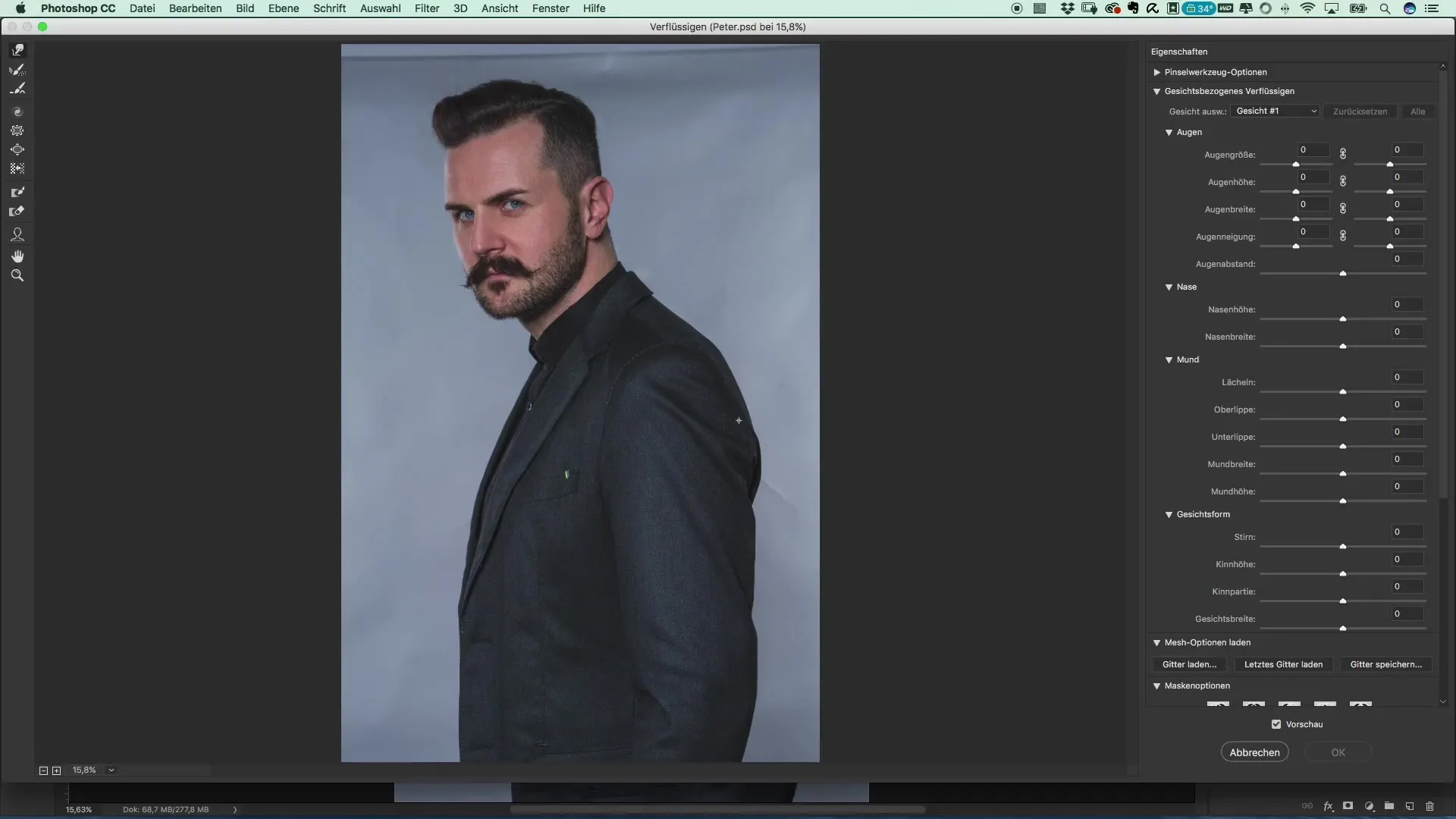
3. Finjustering av konturer
Nu är det dags att jämna ut övergångar och veck. Använd det dragande verktyget för att försiktigt bearbeta små intryck och övergångar. Dessa steg är avgörande för ett mer professionellt utseende, eftersom de bidrar till att konturerna inte ser onaturliga ut.
4. Finslipning av hårstrukturer
Ta en titt på håret och bearbeta kurvorna. Lite volym kan läggas till genom att försiktigt trycka eller dra i hårdelarna. Detta gör att helhetsintrycket känns livligare och fräschare.
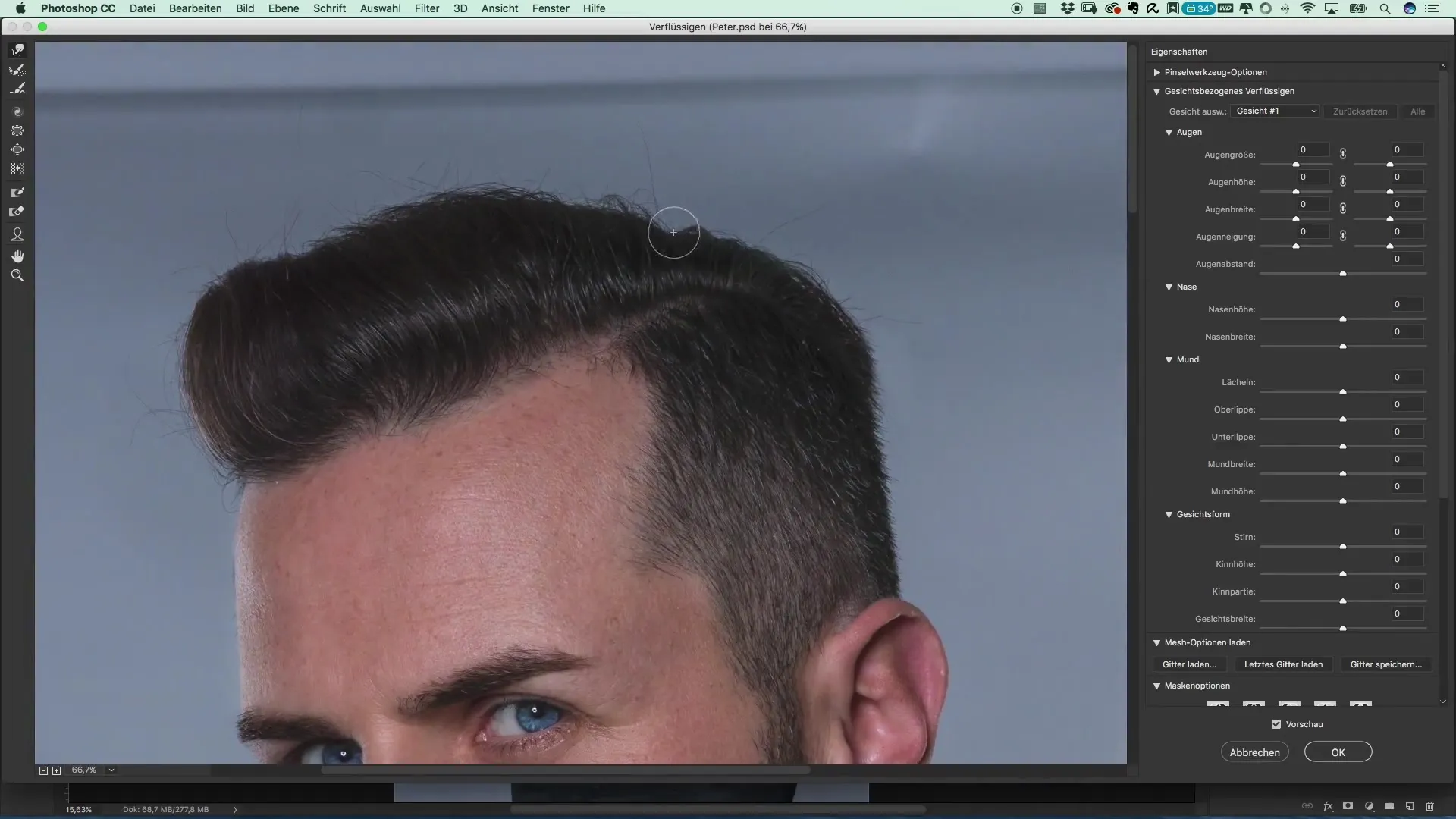
5. Spara filerna
Spara dina redigerade filer. Du kan spara dem som.jpack-filer för att enkelt kunna redigera och återanvända dem senare. Tänk på vilka inställningar du redan har gjort för att förenkla nästa steg.
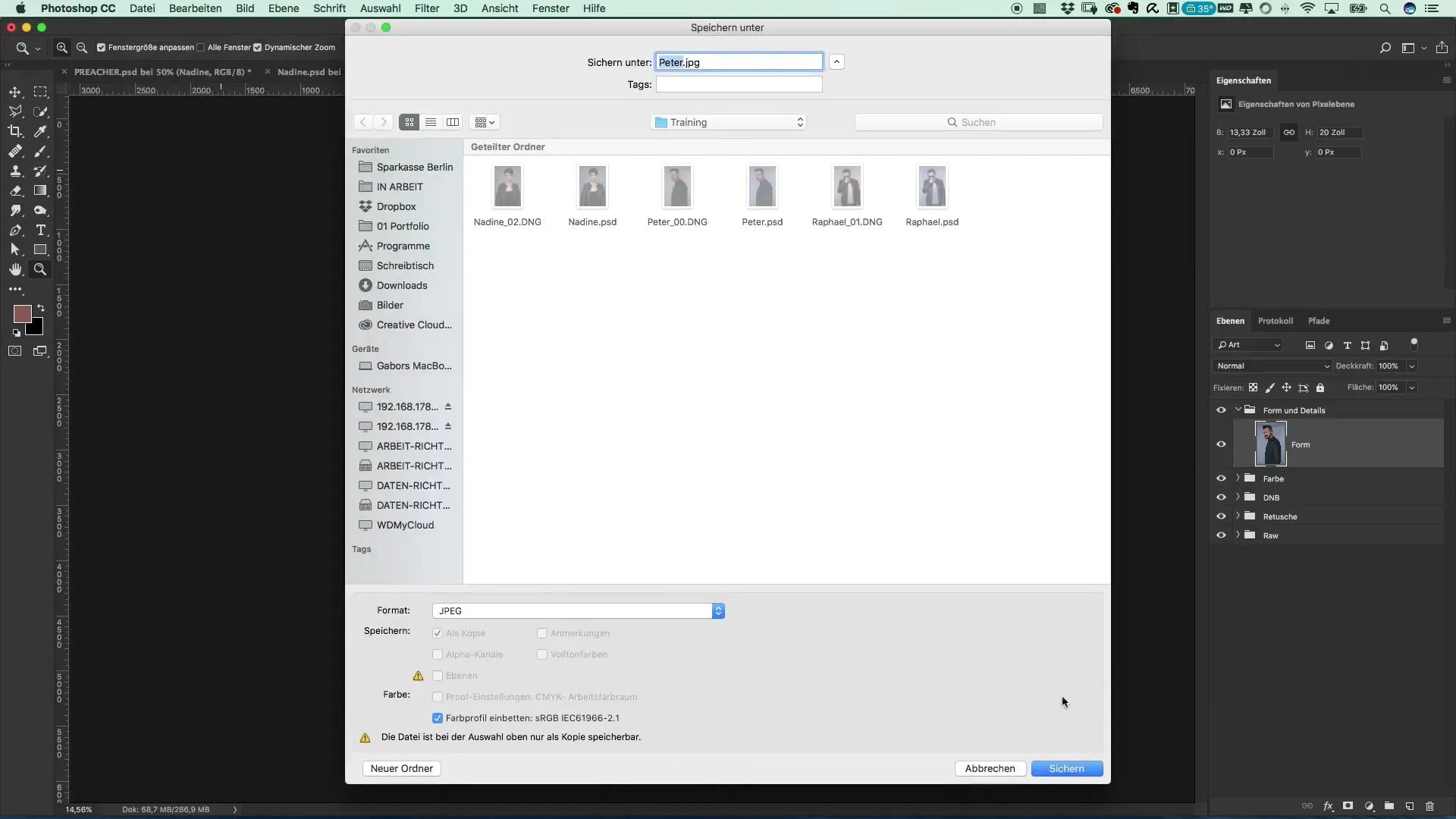
6. Detaljering med Color Efex Pro 4
Öppna filen i Color Efex Pro 4. Välj filtret „Detail Extract“ och justera opaciteten. Detta ger mer skärpa och kontrast i bilden, vilket får slutprodukten att se livligare ut. Se till att du inte lägger till för mycket kontrast, eftersom detta kan göra att bilden ser onaturlig ut.
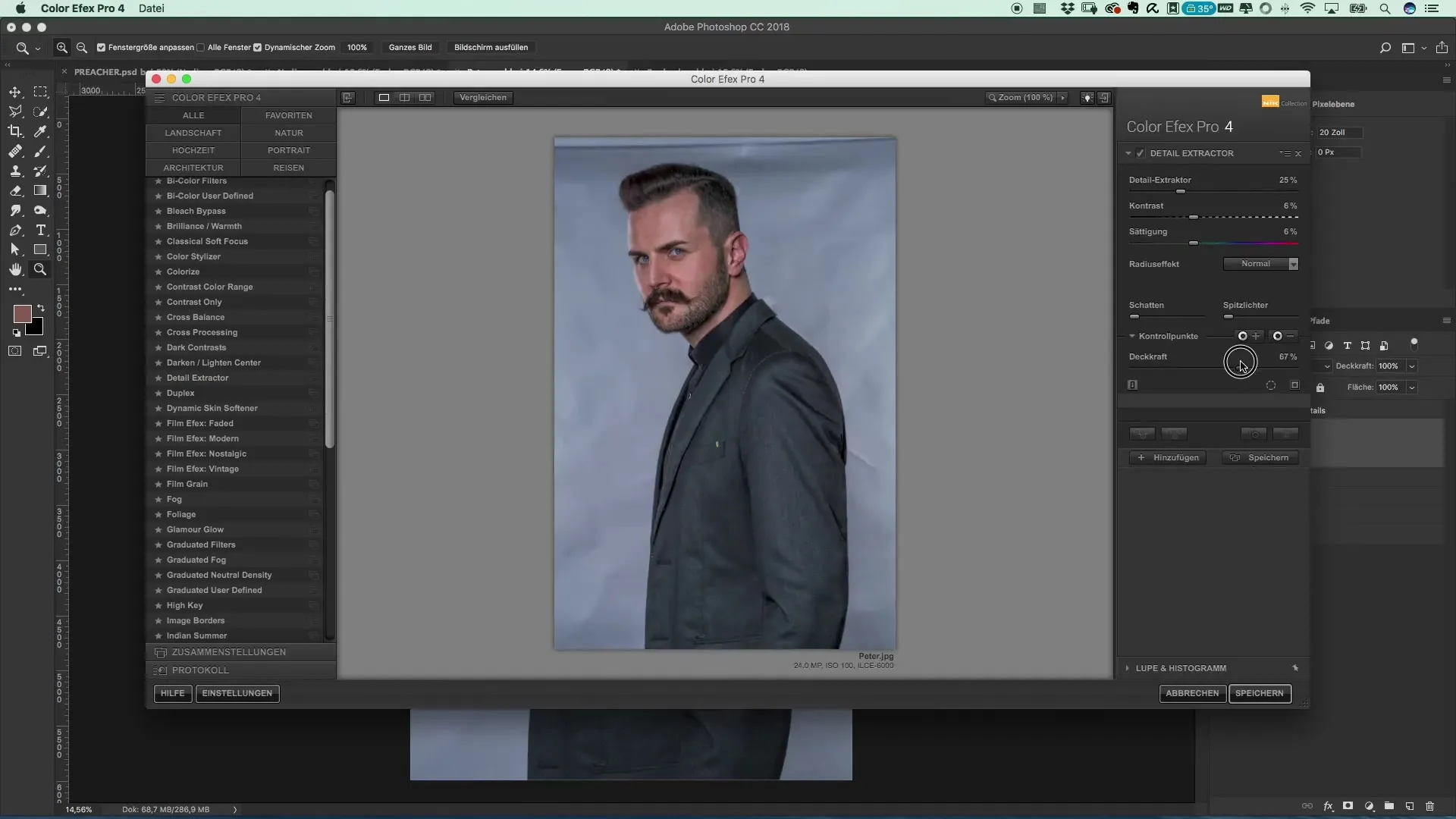
7. Finjusteringar för den perfekta looken
I Color Efex kan du justera inställningarna ytterligare. Sätt lägesalternativet på „Luminans“ för att minska färgmättnaden. Detta steg är viktigt för att bilden inte ska verka överväldigande eller onaturlig.
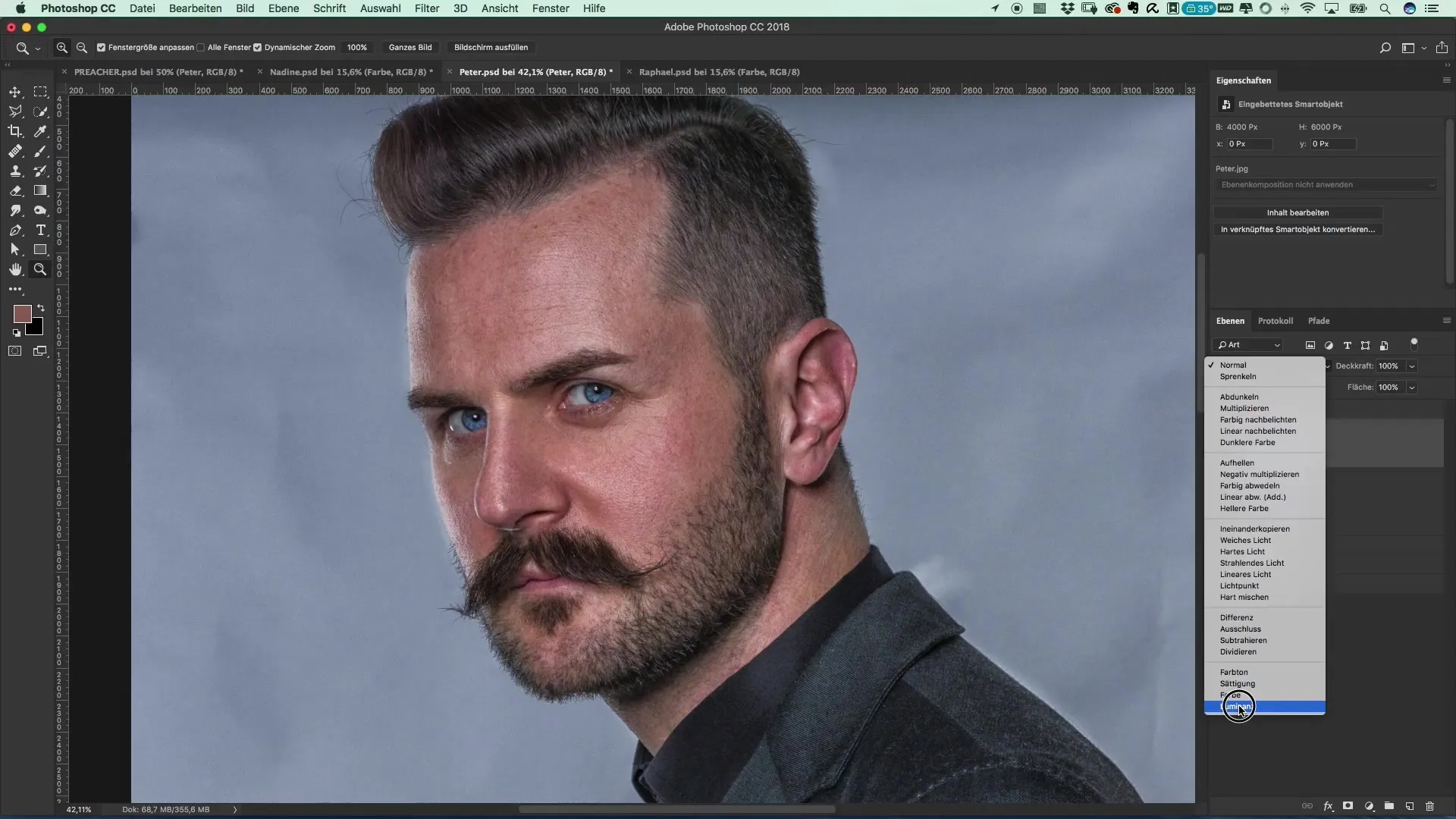
8. Sista justeringar
När detaljerna och kontraster är korrekta, gå tillbaka till Photoshop. Här kan du framhäva eller dämpa områden genom att maskera, som verkar för intensiva. Var särskilt uppmärksam på ansiktet, där en mindre intensiv detalj ofta är fördelaktigare.
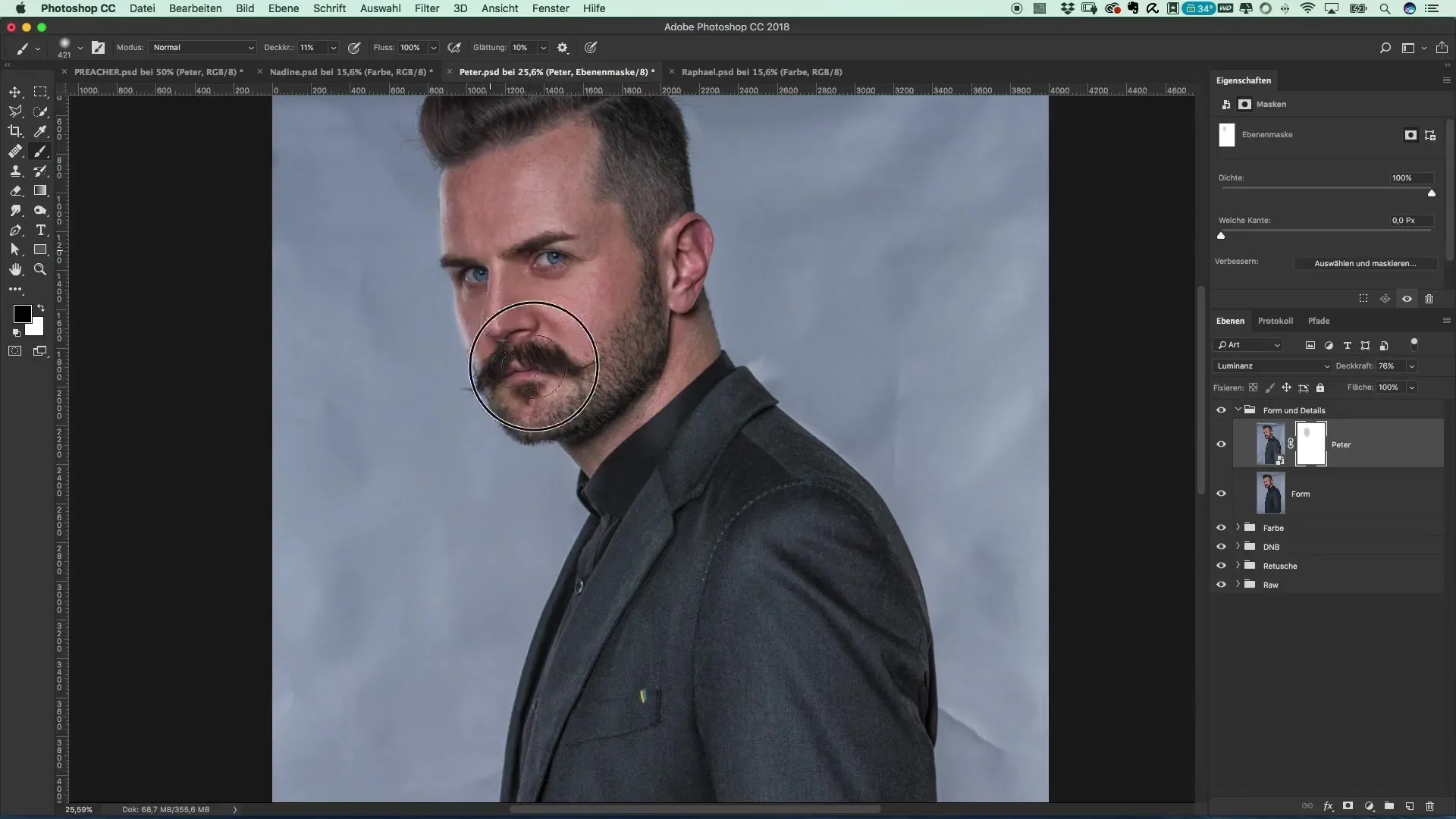
9. Avslutning
När alla justeringar har gjorts, spara filen. Du har nu tagit kreativa och tekniska steg för att optimera dina modeller för filmplakatet. Den slutliga effekten bör vara långvarig, professionell och visuellt stimulerande.
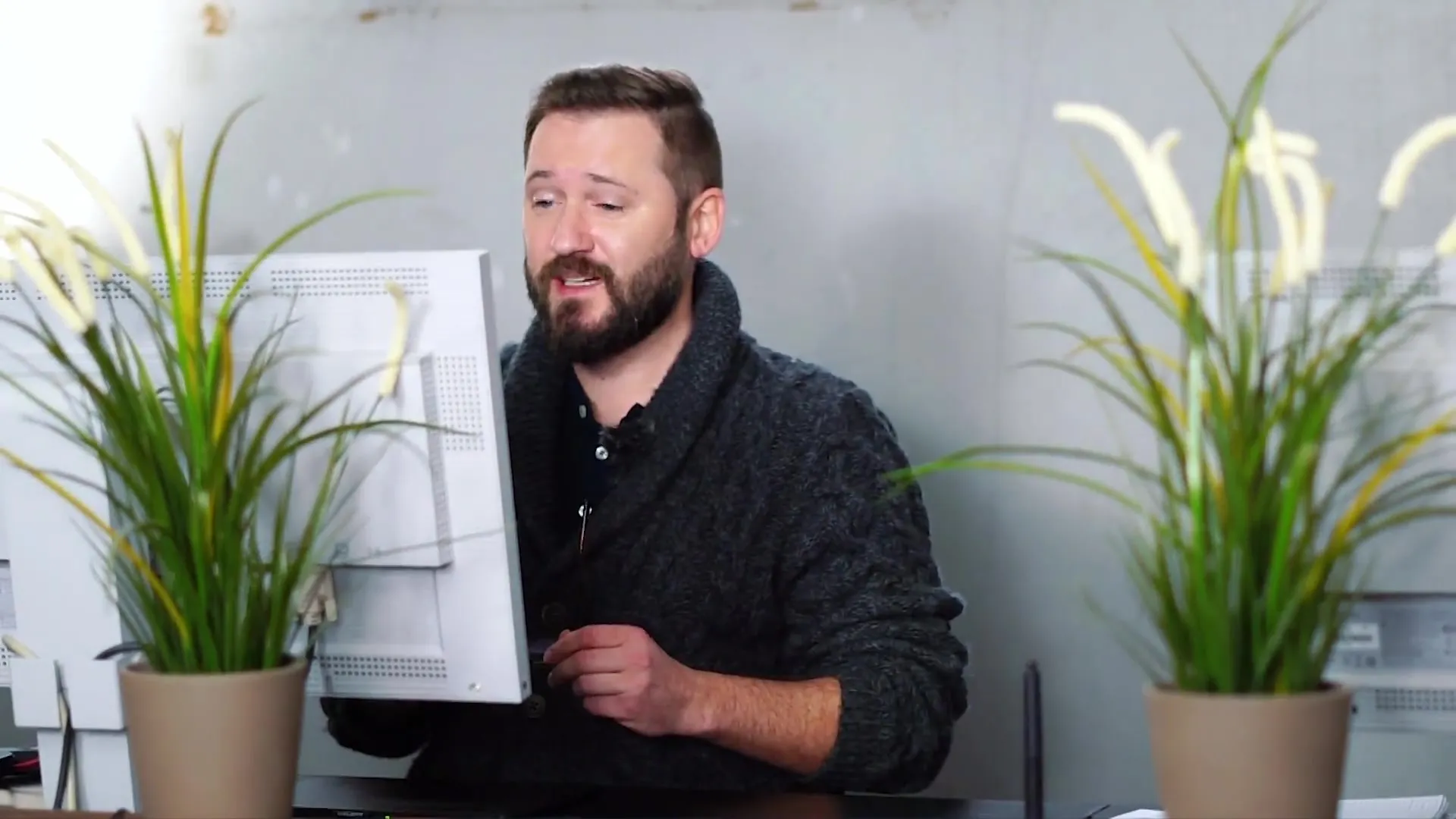
Sammanfattning – Skapa filmplakat i Preacher-stil: Fotografering och Photoshop-tutorial
Den guiden beskriver hela processen från skapandet till finjusteringen av ditt filmplakat. Genom att förvandla modellerna och bearbeta mikrokontraster i Color Efex Pro 4 får du enastående resultat.
Vanliga frågor
Vad är Photoshop?Photoshop är ett grafikprogram som främst används för bildredigering.
Hur lägger jag till filtret „Förvandla“?Gå till „Filter“ och välj „Förvandla“.
Vad gör Color Efex Pro 4?Det är en plugin som hjälper till att optimera färgjusteringar och kontraster för bilder.
Hur kan jag justera opaciteten i Color Efex Pro 4?Ändra helt enkelt opaciteten i dialogrutan för det valda filtret.
Kan jag också tillämpa andra effekter med Color Efex Pro 4?Ja, det finns många filter som du kan anpassa efter dina behov.


